Oglas
Potem ko so tedne porabili za rešitev rešitve, zakaj Google Koledar ni hotel sinhronizirati določenih koledarjev z iOS-om, se je izkazalo, da obstaja nekaj popravkov, kar je precej pogosta težava.
Nekateri menijo, da se njihovi koledarji sploh ne bodo sinhronizirali, drugi imajo težave pri prikazovanju novih dogodkov - in jaz sem imel poseben problem, ko so se prikazovali le določeni koledarji v skupni rabi. Upajmo, da bo Google Koledar do konca tega članka lepo igral z vašimi igračami na dotik.
Najprej prve stvari: prepoznavnost
Eden najpogostejših razlogov, da se vaši koledarji ne prikazujejo, je, ker jih niste omogočili v aplikaciji za koledar iOS. To se morda zdi preprosto, kar je treba opozoriti, vendar je vredno preveriti, preden se potopite in začnete spreminjati nastavitve, ko vam tega res ni treba.

Odprite Nastavitve aplikacijo in se pomaknite do Pošta, Stiki, Koledarji, nato izberite svoj Google Račun. Želite zagotoviti, da je v tem meniju omogočena možnost Koledarji - če ni, ste našli krivca (vendar berete, za vsak slučaj).
Nato odprite Koledar aplikacijo in tapnite Koledarji gumb na dnu zaslona. Odpre se meni, v katerem so prikazani vsi koledarji, ki jih trenutno pritisnete na vašo napravo. Če opazite, da določeni koledarji niso označeni, to storite in dodani bodo v vaš vidni koledar. Ta meni lahko tudi "potegnete za osvežitev", kar iOS prisili, da v novem dodatku poišče vaš Google račun.

Če ugotovite, da koledar, ki ga želite, ni bil potrjen, ste pravkar našli svojo težavo - sinhroniziral se je ves čas, le skrit je bil. Ta meni je uporaben za izklop nekritičnih koledarjev, če imate posebej hektičen urnik.
Potiskanje Google Koledarjev v iOS
Moja težava ni bila v primeru, da (v skupni rabi) Google Koledar nisem želel biti viden v svoji napravi, ampak sem se v aplikaciji Koledar na splošno zavrnil. To je kazalo na težavo na Googlovem koncu, a ko sem jo preveril iz spleta, je bilo vse videti v redu. Nobenega predloga ni bilo, da bi moji koledarji v skupni rabi nismo bili potisnjen k moji napravi in ni bilo možnosti, da bi navidezno omogočil.
Kljub poseganju po dokumentaciji za pomoč sem zamudil eno zelo pomembno povezavo, ki sem jo našel v razdelku s komentarji dolgega seznama člankov, s katerimi sem vlekel, da bi poskušal rešiti težavo. Določiti morate, katere koledarje boste s pomočjo naprave potisnili v svojo napravo Nastavitve sinhronizacije Google Koledarja, ki je nenavadno odsoten v glavnem spletnem vmesniku Google Calendar.
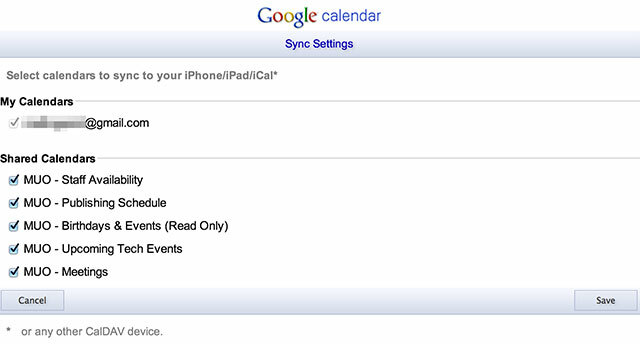
To sem storil v brskalniku za namizje in opazil sem, da vsi koledarji, ki se niso pojavljali na mojem iPhone ali iPad, niso bili preverjeni. Google vam priporoča, da to storite v sami napravi, vendar nisem imel težav, če bi to storil iz Chroma, medtem ko ste se prijavili v ustrezen račun. Ko preverite vse, se vrnite na aplikacijo za koledar in pritisnite Koledarji, povlecite navzdol, da se osvežite, in vsi odsotni koledarji se morajo prikazati.
To je rešilo mojo težavo in morda bo rešilo tudi vaše, vendar je vedno treba storiti še en korak.
Drastičnejši ukrepi
Če ste preizkusili obe zgoraj omenjeni tehniki in vaši koledarji še vedno ne delujejo, je čas za drastičnejše ukrepe. To v bistvu vključuje brisanje računa pod Nastavitve > Pošta, stiki, koledarji s tapkanjem strašljivo rdeče Izbriši račun v nastavitvah Google računa.

Po ponovnem dodajanju računa preverite, ali uporabljate novo geslo, specifično za aplikacijo če uporabljate preverjanje v dveh korakih Kaj je dvofaktorska overitev in zakaj jo morate uporabljatiDvofaktorska avtentikacija (2FA) je varnostna metoda, ki zahteva dva različna načina dokazovanja vaše identitete. Običajno se uporablja v vsakdanjem življenju. Na primer za plačilo s kreditno kartico ni potrebna samo kartica, ... Preberi več (in bi morali biti Zaklenite te storitve zdaj z dvofaktorno overitvijoDvofaktorna avtentikacija je pameten način zaščite vaših spletnih računov. Oglejmo si nekaj storitev, ki jih lahko zaprete z boljšo varnostjo. Preberi več ), kot so nekateri komentatorji razmišljali, da je to glavni vzrok. To še posebej velja za uporabnike, ki se vrnejo po obnovitvi iPhonov iz varnostne kopije.
V svojem lahko nastavite novo geslo za dostop do aplikacije Nastavitve varnosti Google Računa - dajte mu opisno ime in izbrišite staro, ko ste tam. Po preverjanju poverilnic je treba Google Koledar potisniti v napravo (pod pogojem, da preverite Koledarji polje med nastavitvijo).
Ali je delovalo?
Če se koledarji še vedno ne prikazujejo, zaženite nastavitve vidnosti in Nastavitve sinhronizacije kot zgoraj. Če oni še vedno jih ni, prijavite se v svoj račun prek namiznega brskalnika in preverite, ali obstajajo v spletni različici.
V nasprotnem primeru boste morda želeli poiskati naš vodnik naprej sinhroniziranje Google Koledarja s telefonom iPhone Kako sinhronizirati Google Koledar s svojim iPhoneomŽelite sinhronizirati Google Koledar z iPhone in učinkovito upravljati svoj čas? Sledite tem korakom, da ostanete na vrhu svojih dogodkov. Preberi več še enkrat, da se prepričate, da imate vse v redu. Ogledali smo si tudi kako sinhronizirati koledar Outlooka s svojim iPhoneom Najboljši način za sinhronizacijo Outlookovega koledarja s svojim iPhoneomMorate sinhronizirati koledar Outlooka s svojim iPhone? Tukaj je opisano, kako to storiti, vključno z uporabo Outlookove aplikacije za iPhone. Preberi več .
Tim je samostojni pisatelj, ki živi v Melbournu v Avstraliji. Spremljate ga lahko na Twitterju.


